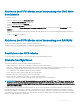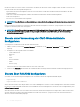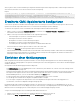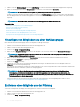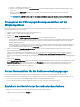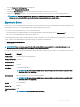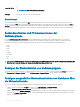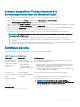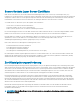Users Guide
a Wählen Sie das Bild des Zielgehäuses aus.
b Wählen Sie im unterhalb des Bereichs Health and Alerts (Zustand und Warnmeldungen) angezeigten Bild des Gehäuses den
Server aus.
c Wählen Sie im Feld Quick Links (Quicklinks) das Zielgerät aus. Es wird ein neues Fenster mit der Zielseite oder dem
Anmeldebildschirm angezeigt.
ANMERKUNG: In MCM werden nicht alle Quick Links (Quicklinks) angezeigt, die mit den Servern verknüpft sind.
Propagieren der Führungsgehäuseeigenschaften auf ein
Mitgliedsgehäuse
Sie können die Eigenschaften eines Führungsgehäuses auf ein Mitgliedsgehäuse einer Gruppe anwenden. Um ein Mitglied mit den
Führungseigenschaften zu synchronisieren:
1 Melden Sie sich mit Administratorrechten am Führungsgehäuse an.
2 Wählen Sie in der Struktur das Führungsgehäuse aus.
3 Klicken Sie auf Setup > Gruppenverwaltung.
4 Wählen Sie im Abschnitt Gehäuseeigenschaften propagieren eine der Propagierungstypen aus:
• Propagierung bei Änderung - Wählen Sie diese Option zur automatischen Propagierung der ausgewählten Gehäuseeigenschaften-
Einstellungen aus. Die Änderungen der Eigenschaften werden bei jeder Änderung der Führungseigenschaften an alle aktuellen
Gruppenmitglieder propagiert.
• Manuelle Propagierung - Wählen Sie diese Option zur manuellen Propagierung der Führungseigenschaften der Gehäusegruppe zu
seinen Mitgliedern. Die Einstellungen für die Führungsgehäuseeigenschaften werden nur zu den Gruppenmitgliedern propagiert,
wenn der Führungsgehäuse-Administrator auf Propagieren klickt.
5 Wählen Sie im Abschnitt Propagierungseigenschaften die Kategorien der Führungskongurationseigenschaften aus, die an die
Gehäusemitglieder propagiert werden sollen.
Wählen Sie ausschließlich die Einstellungskategorien aus, die Sie übergreifend auf allen Mitgliedern der Gehäusegruppe identisch
kongurieren möchten. Wählen Sie zum Beispiel die Kategorie Protokollierungs- und Warnmeldungseigenschaften aus, um zu
aktivieren, dass alle Gehäuse in der Gruppe die Protokollierungs- und Warnmeldungskongurationseinstellungen des Führungsgehäuses
teilen.
6 Klicken Sie auf Speichern.
Wurde Propagierung bei Änderung ausgewählt, übernehmen die Gehäusemitglieder die Eigenschaften des Führungsgehäuses. Wenn
Manuelle Propagierung ausgewählt wurde, klicken Sie auf Propagieren, wann immer Sie die ausgewählten Einstellungen zu den
Mitgliedsgehäusen propagieren möchten. Weitere Informationen zur Propagierung von Führungsgehäuseeigenschaften auf ein
Mitgliedsgehäuse nden Sie in der CMC-Online-Hilfe.
Server-Bestandsliste für die Gehäuseverwaltungsgruppe
Auf der Seite Zustand der Gehäusegruppe werden alle Mitgliedsgehäuse angezeigt. Hier können Sie den Bericht zur Server-
Bestandsaufnahme über die Download-Funktion eines Standard-Internet-Browsers in eine Datei speichern. Der Bericht enthält Daten zu:
• allen Servern, die sich derzeit in der Gehäusegruppe benden (einschließlich Führungsgehäuse).
• leeren Steckplätzen und Erweiterungssteckplätzen (inklusive Server mit voller Höhe und doppelter Breite).
Speichern des Berichts zur Serverbestandsaufnahme
So speichern Sie den Bericht zur Serverbestandsaufnahme über die CMC-Webschnittstelle:
1 Wählen Sie in der Systemstruktur die Gruppe aus.
96
Den CMC kongurieren